लाख टन
- 1 में कनवर्ट
- 1.1 लाख टन फ़ाइल क्या है
- 1.2 लाख टन कनवर्टर
- 1.3 ऑनलाइन टन कनवर्टर
- 1.4 MP4 करने के लिए लाख टन
- 1.5 AVI करने के लिए लाख टन
- 1.6 MOV को लाख टन
- 1.7 डीवीडी के लिए लाख टन
- 1.8 WMV करने के लिए लाख टन
- 1.9 MPG को लाख टन
- 1.10 MKV करने के लिए लाख टन
- 1.11 लाख टन के लिए WAV
- 1.12 लाख टन डीवी के लिए
- 1.13 लाख टन VOB करने के लिए
- 1.14 लाख टन करने के लिए FLV
- 1.15 लाख टन 3GP करने के लिए
- 2 खेल
- 3 युक्तियाँ और चालें
कैसे iPad पर टन फ़ाइलें खेलने के लिए
वहाँ रहे हैं भले ही एप्पल iPad का समर्थन कर सकते हैं वीडियो फ़ाइल स्वरूपों के एक बहुत, वहाँ भी अधिक फ़ाइल स्वरूपों कि यह समर्थित हो सकते हैं। यदि आप कभी भी अपने iPad के साथ टन, FLVs या WMV फ़ाइलें देखने की कोशिश की है, आप इसे में यह काम करने के लिए नहीं जा रहा है कि पता करने के लिए निराश किया गया है हो सकता है।
लेकिन आप जानते हैं कि यह आप अभी भी देखो के साथ यह करने के लिए इच्छित किसी भी वीडियो खेलने के लिए सक्षम होना करने के लिए असंभव नहीं है के लिए है। जब आप जानते हैं एक iPad का समर्थन कर सकते हैं जो फ़ाइल स्वरूपों, आप सिर्फ आसानी से आपकी फ़ाइलों में यह आपकी डिवाइस में नाटक करने योग्य बनाने के लिए इसे बदल सकते हैं। IPad के आम वीडियो प्रारूपों के हम आज का उपयोग कर रहे हैं की एक बहुत का समर्थन कर सकते हैं; यह भी शामिल है h.264, MOV, M4V, MP4, एम-JPEG और MPEG-4। वीडियो iPad के वीडियो अनुप्रयोग में डिफ़ॉल्ट रूप से खेलते हैं।
भाग 1: टन Wondeshare Video Converter Ultimate for Mac का उपयोग कर फ़ाइलें कन्वर्ट करने के लिए कैसे
यदि आपके पास एक लाख टन फ़ाइल जिसे आप अपने iPad में, कुछ है कि iPad के साथ संगत है में आपकी फ़ाइल परिवर्तित करने के लिए, और आप अपनी फ़ाइल को परिवर्तित करने पर मार्गदर्शन करने के लिए आपके पास विकल्प है देखने के लिए चाहते हैं, यहाँ है द्वारा कदम अनुदेश Wondeshare Video Converter Ultimate for Mac का उपयोग कर इसे करने के लिए कैसे.
चरण 1 प्रोग्राम स्थापित करें
Wondeshare Video Converter Ultimate for Mac नीचे से डाउनलोड करें और इसे स्थापित करें।
चरण 2 कार्यक्रम का शुभारंभ और फ़ाइल आयात करें
सफलतापूर्वक डाउनलोड करने और अपने मैक करने के लिए प्रोग्राम स्थापित करने, के बाद प्रोग्राम शुरू और इसे बदलें टैब पृष्ठ खुल जाएगा। वहाँ क्लिक से "+" खिड़की का हिस्सा छोड़ दिया तल पर की स्थिति जानें और जहाँ आप डाउनलोड करना चाहते हैं फ़ाइल सहेजी गई है, या यदि सीडी या डीवीडी से एक फ़ाइल कनवर्ट करें, और तब "लोड डीवीडी फ़ाइलें..." विकल्प का चयन करने के लिए इच्छित फ़ोल्डर का पता लगाएँ। लेकिन यदि आप अपनी फ़ाइल को आयात करने के लिए एक आसान विकल्प चाहते हैं, तो आप कर सकते हैं बस खींचें और ड्रॉप करने के लिए प्रोग्राम फ़ाइल।
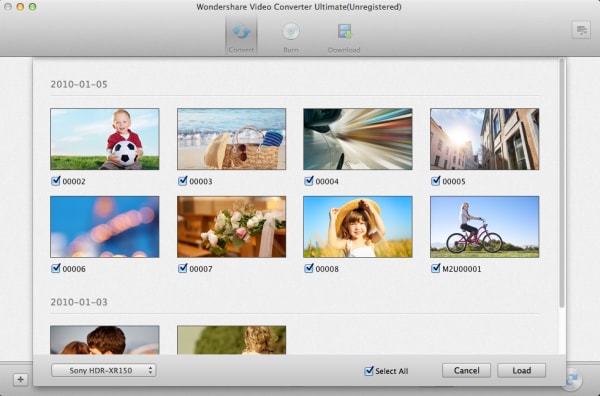
चरण 3 आउटपुट स्वरूप का चयन
लाख टन स्वरूप से, आप कुछ है कि आपके iPad में खेलने योग्य है आदेश में अपनी फ़ाइल के लिए एक आउटपुट स्वरूप का चयन करें, आउटपुट विकल्प से तीर ऊपर और नीचे के साथ बॉक्स पर क्लिक करें के लिए आपकी फ़ाइल कनवर्ट करने के लिए चाहते हैं। विकल्प दिखाई देगा और वहाँ से आप चुन सकते हैं जो एक तुम्हें पसंद है, h.264, MOV, M4V, MP4, आप या तो का चयन कर सकते हैं एम-JPEG, या MPEG-4 अपने आउटपुट स्वरूप के रूप में।
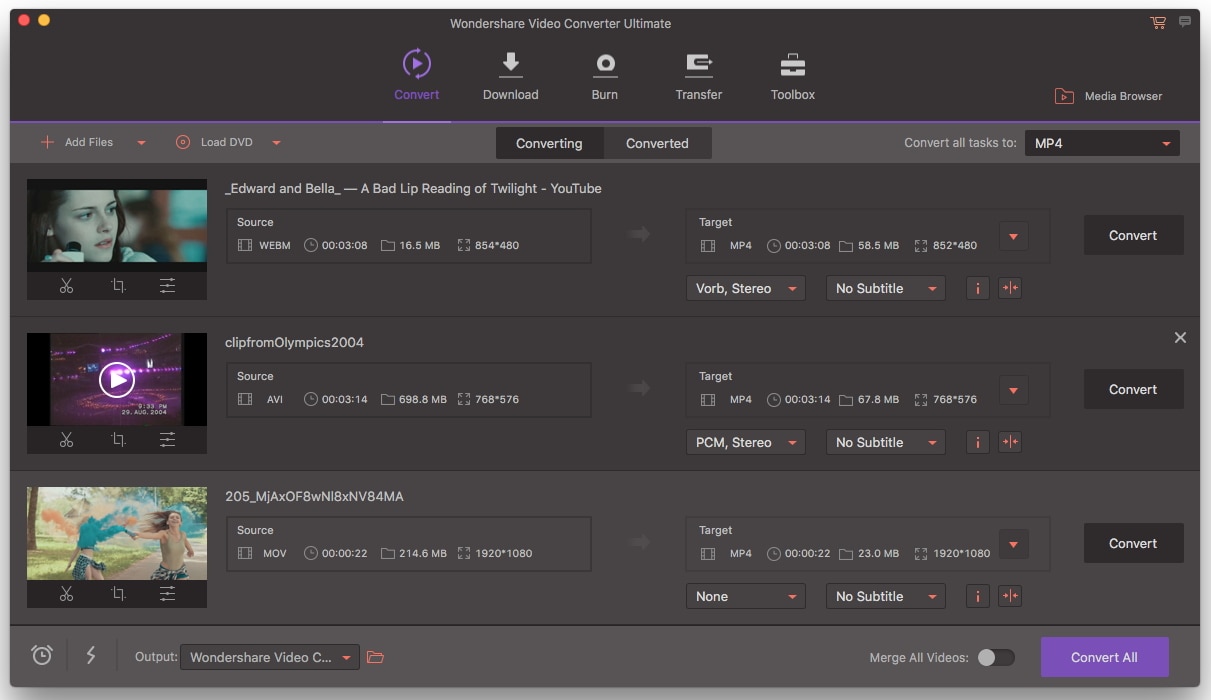
चरण 4 फ़ाइल कनवर्ट करें
चुनने और आप फ़ाइल कनवर्ट करने के लिए तैयार कर रहे हैं के बाद, विंडो के नीचे-दाएँ भाग पर आइकन पर क्लिक करें और वीडियो रूपांतरण शुरू हो जाएगा। आप रोकें या रूपांतरण रद्द करें जब भी तुम चाहते करने के लिए कर सकते हैं। और अपने रूपांतरण की स्थिति की निगरानी करने के लिए, वहाँ है कोई प्रगति पट्टी भी है।
भाग 2: iPad करने के लिए परिवर्तित वीडियो हस्तांतरण करने के लिए कैसे
अब है कि आप अपने टन फ़ाइलें परिवर्तित कर दिया है, अगली बात तुम करना है वीडियो फ़ाइल अपने iPad करने के लिए, हस्तांतरण करने के लिए यह करने के लिए, नीचे दिए गए अनुदेश का पालन है।
चरण 1 IPad आपके कंप्यूटर और खुला iTunes करने के लिए कनेक्ट
अपने iPad कनेक्ट करें जब डिवाइस, आपके मैक का पता अगर यह होता है कि इसे ही शुरू नहीं करता है, आप मैन्युअल रूप से आपके iTunes खोल सकते हैं USB केबल के साथ, आइट्यून्स स्वतः, शुभारंभ करेंगे।
चरण 2 ITunes के लिए आयात वीडियो
आपके वीडियो स्रोत फ़ोल्डर खुला मिलता है। ITunes में जाओ और जाओ सिनेमा अनुभाग के लिए, स्रोत फ़ोल्डर से, वह फ़ाइल या फ़ाइलें खींचें तो इसे आइट्यून्स पैनल पर ड्रॉप और आइट्यून्स वीडियो सांकेतिक शब्दों में बदलना करने के लिए प्रतीक्षा करें।
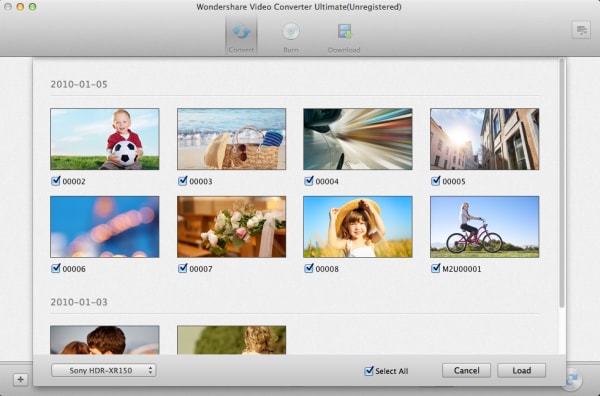
चरण 3 वीडियो सिंक करने के लिए चुनें
अपने डिवाइस के नाम पर क्लिक करें तो सिनेमा लेबल आपके iPad उपकरण मेनू में जाएँ। "सिनेमा सिंक करें" का चयन करें। तुम अगर तुम iTunes से सभी फिल्मों को सिंक्रनाइज़ करना चाहते हैं या आप केवल फिल्म आप ही परिवर्तित कर दिया है स्थानांतरित करना चाहते हैं एक विकल्प होगा।
चरण 4 फिल्म सिंक करें
सिंक ' बटन क्लिक करें और स्लाइड पट्टी के लिए अंत तक पहुंचने के लिए प्रतीक्षा करें। अपने iPad के साथ अपने वीडियो देखने का आनंद लें!
Wondeshare Video Converter Ultimate for Mac है कि आप करते हैं, चाहे आप एक लाख टन एक MOV फ़ाइल में कनवर्ट करने के लिए की जरूरत है या कि एक वीडियो बनाने के अपने मोबाइल डिवाइस के साथ संगत है रूपांतरण के लगभग किसी भी तरह संभाल कर सकते हैं। Wondeshare Video Converter Ultimate for Mac भी प्रदान करता है आप अपने filesfor पर वीडियो साझा साझा करने को अनुकूलित करने की क्षमता के साथ Facebook, यूट्यूब और Vimeo जैसे वेबसाइटों। इस बनाता है यह सॉफ्टवेयर अन्य वीडियो कनवर्टर सॉफ्टवेयर के बीच बाहर खड़े हो जाओ।


